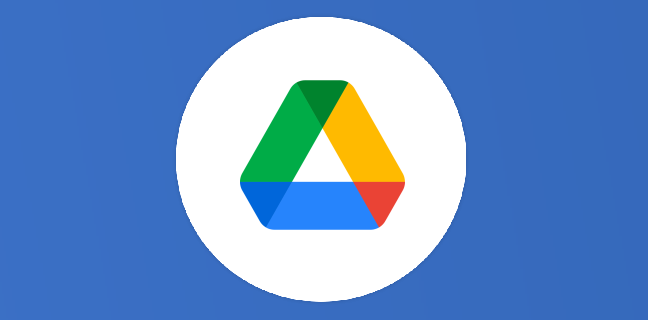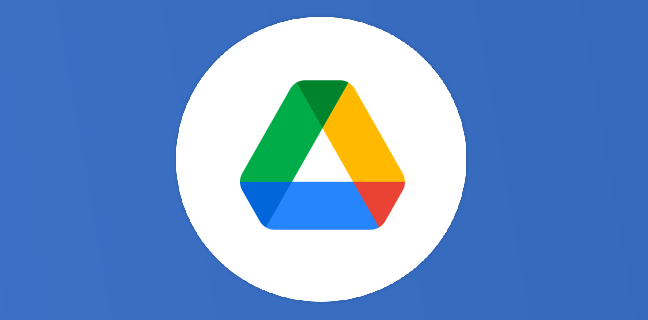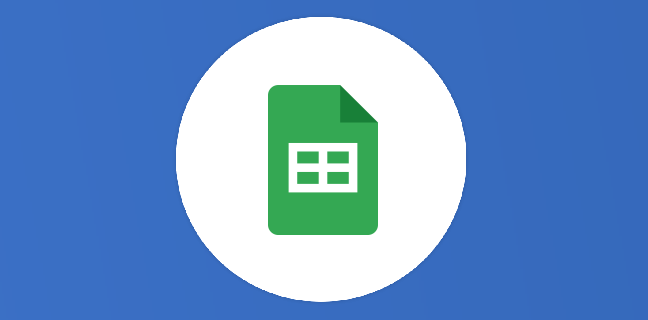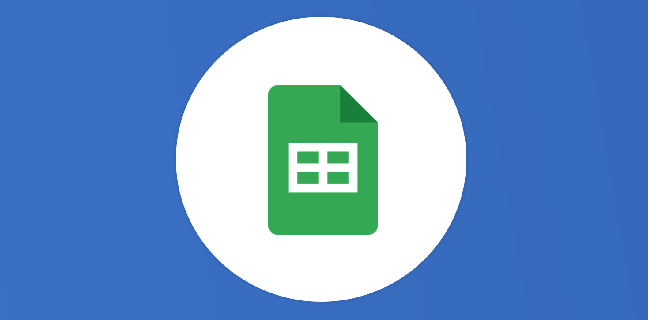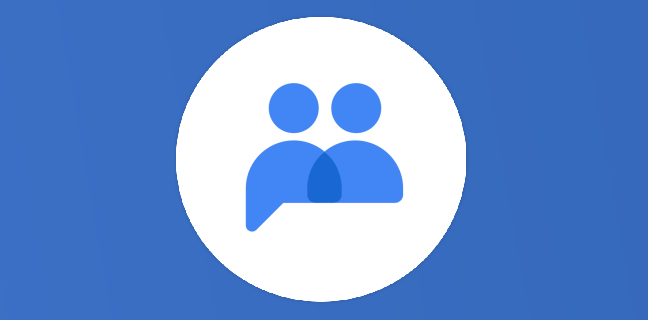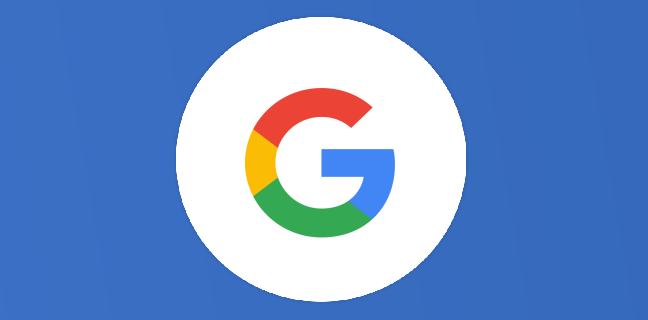Script : renommer rapidement vos feuilles GSheets
Gilbert ROINEL nous partage un petit script sympa qui permet ici de renommer rapidement tous les onglets d'un Google Tableur. Pour cela, une première feuille appelée "info" permet de nommer à un seul endroit toutes les feuilles rapidement.
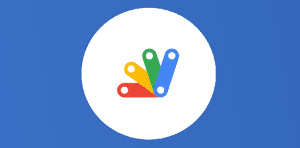
Script : renommer rapidement vos feuilles GSheets

Apps Script est une application qui permet d’optimiser son temps de travail. C’est un outil permettant d’automatiser et d’étendre des fonctionnalités sur les différents logiciels de la suite bureautique Google Workspace (Google Documents, Google Sites, Google Sheets…). C’est clairement le meilleur ami des développeurs qui connaissent sur le bout des doigts ce langage de programmation bien particulier (source code, HTML, CSS, Javascript, Python, Database, Dashboard, CSV, studio code…) Mais si le langage est compliqué à assimiler, le script est indispensable pour faciliter l’utilisation de Google Workspace et ainsi de faciliter le travail collaboratif. C’est une manière de s’organiser lorsque vous travaillez sur le même document. Aujourd’hui dans notre tutoriel, nous allons vous montrer un script qui vous permettra de renommer une feuille de calcul Google Sheets. Vous êtes prêt ? C’est parti !
Vous souhaitez programmer un script sur un document Google pour renommer rapidement vos feuilles de calcul ? Restez-avec nous pour apprendre la programmation de ce script. Voici la méthode dans un gif animé (toujours réalisé avec le logiciel gratuit LICECAP) :
Le script est disponible par ici :
function renomesaufinfo(){var classeur = SpreadsheetApp.getActiveSpreadsheet()var feuilles = classeur.getSheets()var nb = classeur.getNumSheets();var pagerech = classeur.getSheetByName(« info »);var derligne = pagerech.getLastRow();var diff = derligne – nbvar a = 1if (d
Veuillez prendre un abonnement Premium pour accéder à cette ressource
L’accès à cette ressource se fait en vous abonnant à Premium. Vous donnant également accès à toutes les autres ressources étiquettées « Premium ».

Cet article est réservé aux abonnés. Pourquoi ?
Fournir tout ce contenu nous demande beaucoup de temps, des ressources et une veille permanente. Accédez à ce contenu en rejoignant notre super communauté, pour tous nous remercier 💪
Besoin d'un peu plus d'aide sur Sheets ?
Des formateurs sont disponibles toute l'année pour vous accompagner et optimiser votre utilisation de Sheets, que ce soit pour votre entreprise ou pour vos besoins personnels !
Découvrir nos formations Sheets
- Articles connexes
- Plus de l'auteur

 Sheets
Sheets  Agenda
Agenda  Forms
Forms  Apps Script
Apps Script  Gmail
Gmail  Chat
Chat  Meet
Meet  Contacts
Contacts  Chrome
Chrome  Sites
Sites  Looker Studio
Looker Studio  Slides
Slides  Docs
Docs  Drive
Drive  AppSheet
AppSheet  Admin Workspace
Admin Workspace 
 Android
Android  Chromebook
Chromebook  Equipements Google
Equipements Google  Google Cloud Platform
Google Cloud Platform  Google Photos
Google Photos  Maps
Maps  Youtube
Youtube